oppo怎么弄云空间?新手操作步骤和常见问题解答
OPPO手机用户可以通过云空间功能实现照片、联系人、短信等重要数据的云端备份与同步,确保数据安全且多设备可访问,以下是关于OPPO云空间的详细设置与使用方法,涵盖开通、管理、数据同步等全流程操作,帮助用户全面掌握这一功能。
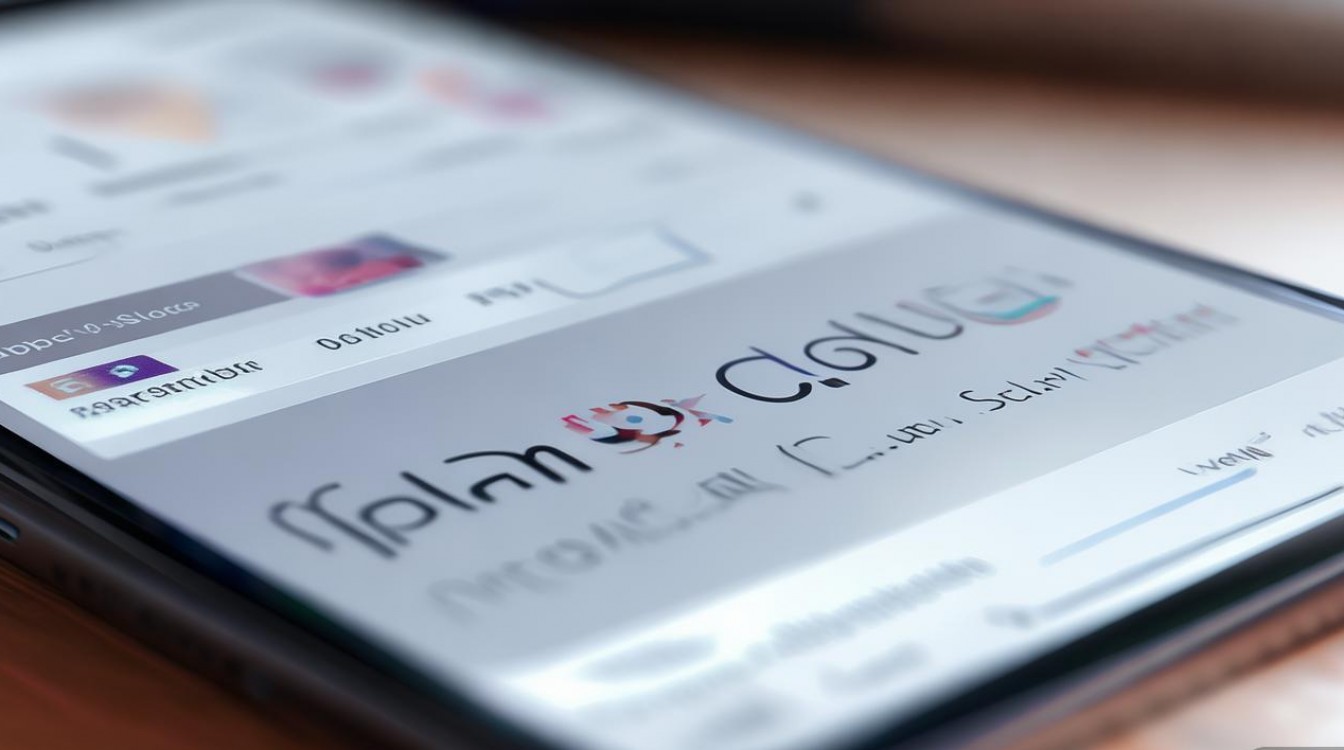
OPPO云空间的开通与初始设置
OPPO云空间是OPPO官方提供的云服务,支持OPPO手机、平板及部分第三方设备登录使用,首次使用时,需完成以下步骤:
-
登录OPPO账号
打开手机“设置”,进入“云服务”或“OPPO云空间”选项(不同机型路径可能略有差异,通常在“系统与更新”或“账户”中),若未登录OPPO账号,需先点击“登录”,使用手机号、邮箱或第三方账号(如微信、QQ)注册并登录,登录后,系统会自动检测云空间可用容量,默认提供5GB免费存储空间。 -
开通云空间服务
首次进入云空间页面时,需点击“立即开通”并同意服务协议,开通后,可在“云空间设置”中查看总容量、已用空间及免费扩容入口,部分老机型可能需要通过“OPPO云官网”或“云服务APP”单独开通。 -
扩容存储空间
若免费空间不足,可通过以下方式扩容:- 购买套餐:在云空间页面选择“存储管理”,进入“扩容中心”,按需选择月度、年度套餐(如50GB、200GB等,价格因地区和活动而异)。
- 参与活动:OPPO不定期推出“签到领空间”“邀请好友得空间”等活动,用户可在“云空间-福利中心”参与获取额外容量。
OPPO云空间的核心功能与数据同步
OPPO云空间支持多种类型的数据备份与同步,用户可根据需求选择性开启或关闭功能,以下是主要功能及操作方法:

照片与视频备份
- 自动备份:进入“云空间-照片备份”,开启“自动备份”开关,可选择仅Wi-Fi环境下备份或使用移动数据,备份时,系统会按日期分类,支持原图备份(占用空间大)和备份优化版(节省空间)。
- 手动备份:在相册中选中照片/视频,点击“分享-备份至OPPO云空间”。
- 查看与恢复:备份完成后,可在“云空间-相册”中查看所有云端照片,支持按设备、时间筛选,在手机相册中,通过“云相册”入口可一键下载本地。
联系人与短信同步
- 联系人同步:开启“云空间-联系人备份”后,手机通讯录将实时同步至云端,更换手机时,登录同一OPPO账号即可恢复联系人。
- 短信备份:进入“短信备份”页面,选择需要备份的短信类型(如全部、指定联系人),支持云端查看和恢复,需注意,短信备份可能占用较多空间,建议定期清理旧短信。
系统数据与应用数据备份
- 系统设置备份:开启“系统设置备份”后,Wi-Fi密码、壁纸、铃声等个性化设置将同步至云端,换机时可快速恢复。
- 应用数据备份:部分应用支持数据备份(如微信、游戏等),需在“应用管理-应用云服务”中单独开启,微信数据备份需在微信“设置-通用-备份与恢复”中手动触发。
文件管理与传输
云空间内置“文件”功能,类似网盘,支持上传、下载、分享文件,用户可通过以下方式管理文件:
- 上传文件:在“文件”页面点击“上传”,选择手机内的图片、文档等,或直接通过文件管理器“分享至云空间”。
- 离线下载:在电脑端登录OPPO云官网(cloud.oppo.com),上传文件后,手机端可在线查看或离线下载。
- 分享与协作:长按文件选择“分享”,生成链接或指定OPPO好友,支持设置提取码和有效期。
OPPO云空间的高级设置与管理技巧
为提升使用体验,用户需掌握以下高级操作:
-
备份计划与流量控制
在“云空间设置-备份设置”中,可自定义备份计划(如每天凌晨2点自动备份),并开启“仅Wi-Fi备份”避免流量消耗,部分机型支持“后台备份”功能,确保锁屏时也能同步数据。 -
数据恢复与迁移
- 换机恢复:新手机登录OPPO账号后,在“云空间-恢复数据”中选择需要恢复的内容(如照片、联系人),按提示操作即可。
- 选择性恢复:若仅需恢复部分数据,可通过“云空间-相册”“联系人”等分类页面,勾选具体项目后点击“下载”。
-
安全与隐私设置
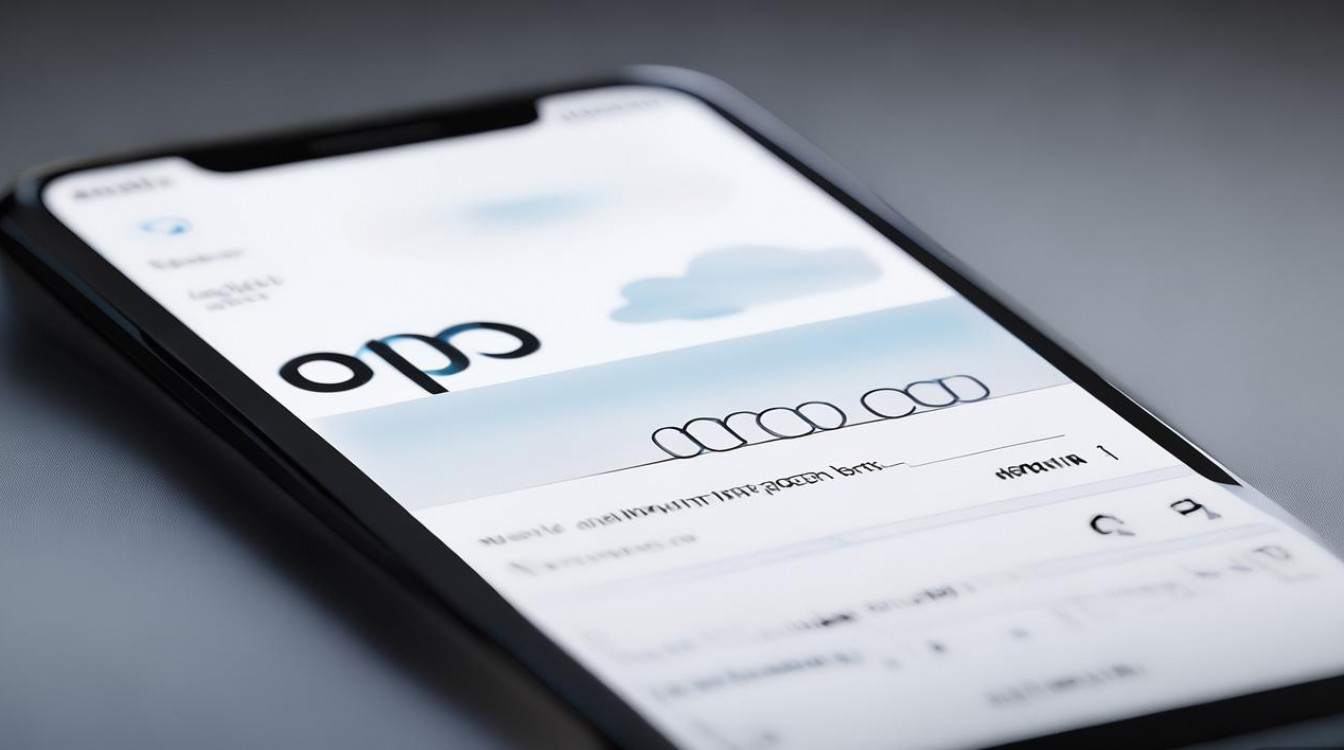
- 设备管理:在“云空间-设备管理”中查看已登录设备,可远程锁定或清除手机数据(需提前开启“查找手机”功能)。
- 加密相册:在“相册-加密相册”中设置密码,将私密照片/视频加密存储,需通过密码或指纹才能访问。
- 安全验证:开启“双重认证”,在登录新设备时需输入验证码,防止账号被盗。
-
空间清理与数据迁移
- 清理冗余数据:进入“存储管理”,系统会自动识别重复文件、已删除备份等,用户可手动清理释放空间。
- 数据迁移至第三方云盘:若需迁移数据至百度网盘、阿里云盘等,可通过手机“文件管理”选中云空间文件,分享至本地后上传至第三方平台。
OPPO云空间常见问题解决
在使用过程中,用户可能会遇到以下问题,可通过以下方法排查:
- 备份失败:检查网络连接是否稳定,确保云空间存储空间充足;尝试关闭“自动备份”后重新开启,或重启手机后重试。
- 同步延迟:进入“云空间-设置-同步设置”,检查“同步频率”是否为实时同步;若仍延迟,可尝试清除云空间缓存。
- 文件无法上传:确认文件大小是否超过单文件限制(通常为10GB),检查文件格式是否支持(如不支持HEIC格式,需先转换)。
OPPO云空间使用场景示例
| 场景 | 操作步骤 |
|---|---|
| 换机数据迁移 | 旧手机登录云空间备份全部数据 → 新手机登录同一账号 → 进入“恢复数据”选择备份内容 |
| 误删照片找回 | 打开“云空间-相册” → 选择“最近删除” → 找到对应照片 → 点击“恢复到手机” |
| 重要文件跨设备访问 | 电脑端登录OPPO云官网上传文件 → 手机端进入“云空间-文件” → 在线查看或下载 |
相关问答FAQs
Q1:OPPO云空间备份的照片在哪里查看?
A1:在手机“相册”应用中,切换至“云相册”标签页即可查看所有备份的照片;或打开“设置-云空间-照片备份”,进入“云相册”管理界面,电脑端可通过OPPO云官网(cloud.oppo.com)登录账号查看。
Q2:如何取消OPPO云空间的自动备份?
A2:进入“设置-云空间-照片备份”(或对应数据类型备份页面),关闭“自动备份”开关即可,若需彻底删除已备份数据,可在“云空间-存储管理”中选中对应备份记录,点击“删除”并确认。
版权声明:本文由环云手机汇 - 聚焦全球新机与行业动态!发布,如需转载请注明出处。


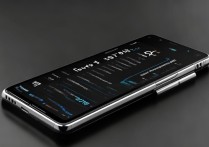

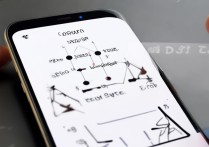







 冀ICP备2021017634号-5
冀ICP备2021017634号-5
 冀公网安备13062802000102号
冀公网安备13062802000102号